
Zabezpieczanie iPhone’a lub iPada przy użyciu Face ID
Face ID to funkcja przeznaczona dla każdego, kto chce uzyskać dodatkową warstwę zabezpieczeń swojego iPhone’a lub iPada. Dzięki niej nikt inny nie może uzyskać dostępu do informacji przechowywanych na urządzeniu. Aby móc używać Face ID, musisz najpierw skonfigurować na iPhonie lub iPadzie kod.
Aby zobaczyć listę obsługiwanych urządzeń, zapoznaj się z artykułem Wsparcia Apple Modele telefonu iPhone i iPada obsługujące funkcję Face ID.
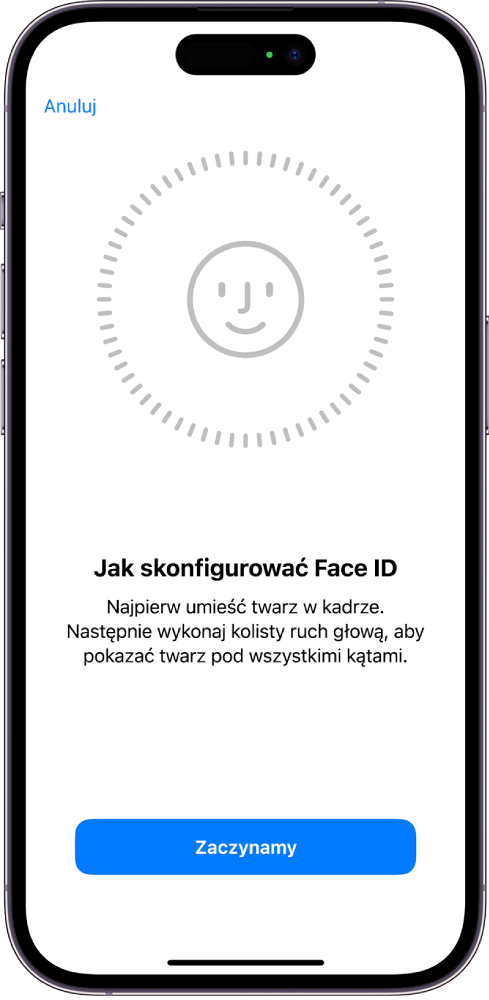
Zobacz poniżej, jak to zrobić: Aby wyświetlić zadanie poniżej, wybierz przycisk plusa ![]() obok jego tytułu.
obok jego tytułu.
Zabezpieczanie iPhone’a lub iPada przy użyciu Face ID
Jeśli konfiguracja Face ID została pominięta podczas początkowej konfiguracji iPhone’a lub iPada, przejdź do Ustawień
 , stuknij w Face ID i kod > Skonfiguruj Face ID, a następnie postępuj zgodnie z instrukcjami wyświetlanymi na ekranie.
, stuknij w Face ID i kod > Skonfiguruj Face ID, a następnie postępuj zgodnie z instrukcjami wyświetlanymi na ekranie.
Jeśli nie jesteś w stanie wykonać wymaganych ruchów głową, możesz w trakcie konfigurowania Face ID stuknąć w Opcje dostępności. Dzięki temu podczas konfigurowania rozpoznawania twarzy nie musisz wykonywać pełnych ruchów głową. Nie obniża to poziomu ochrony zapewnianego przez funkcję Face ID, ale wymaga, aby w trakcie korzystania z niej użytkownik patrzył na iPhone’a lub iPada zawsze w podobny sposób.
Face ID oferuje także funkcję dostępności przeznaczoną dla osób niewidomych i niedowidzących. Jeśli nie chcesz, aby funkcja Face ID wymagała spojrzenia z otwartymi oczami na iPhone’a lub iPada, przejdź do Ustawień > Dostępność, a następnie wyłącz opcję Face ID wymaga uwagi. Funkcja ta jest domyślnie wyłączona, jeśli podczas pierwszego konfigurowania iPhone’a lub iPada włączona została funkcja VoiceOver.
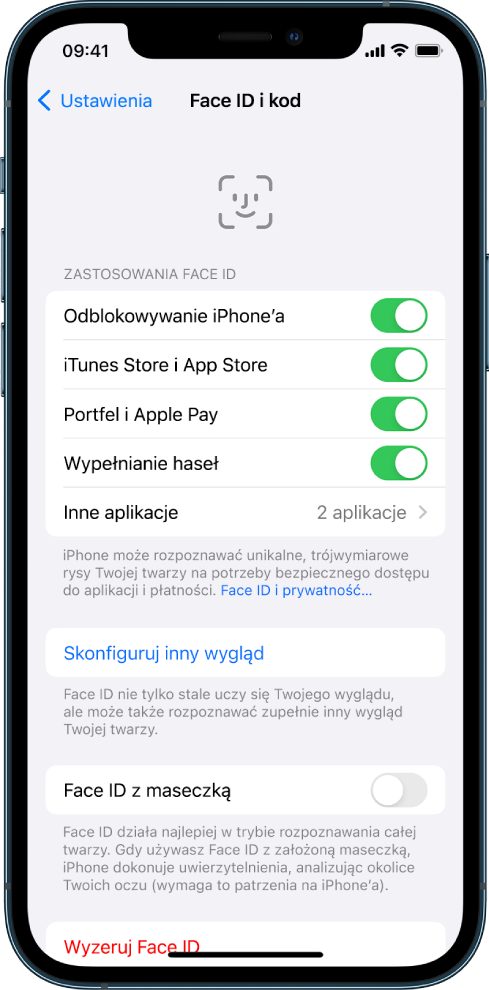
Zobacz: Zmiana ustawień Face ID i wykrywania uwagi na iPhonie w Podręczniku użytkownika iPhone’a lub Zmiana ustawień Face ID i wykrywania uwagi na iPadzie w Podręczniku użytkownika iPada.
Zerowanie Face ID, aby usunąć alternatywne wyglądy
Jeśli istnieje inne Face ID, którego nie chcesz używać, lub uważasz, że ktoś mógł dodać inny wygląd na Twoim urządzeniu bez Twojej zgody, możesz wyzerować Face ID, a następnie skonfigurować ponownie.
Przejdź do Ustawień
 , stuknij w Face ID i kod, a następnie stuknij w Wyzeruj Face ID.
, stuknij w Face ID i kod, a następnie stuknij w Wyzeruj Face ID.Skonfiguruj ponownie Face ID (zobacz zadanie powyżej).